Detail Extractor no ColorEfexPro 4 ir neaizstājams rīks, lai tavam attēlam piešķirtu aizraujošu HDR-līdzīgu izskatu. Ar šo filtru vari izcelt mikro-kontrastus un iegūt iespaidīgus efektus. Šeit tu uzzināsi, kā vislabāk izmantot šo rīku.
Galvenās atziņas
- Detail Extractor pastiprina mikro-kontrastus attēlos un piešķir tiem HDR-izskatu.
- Pārmērīgi efekti var būt nevēlami; ieteicams strādāt mēreni.
- Efektīvi apvieno Detail Extractor ar citām iestatījumiem, lai iegūtu optimālu attēla baudījumu.
- Sākt ar Detail Extractor un pēc tam veikt retušēšanu, lai iegūtu labākos rezultātus.
Detail Extractor pielietojums
pirmais solis, lai taviem attēliem piešķirtu HDR-līdzīgu izskatu, ir izvēlēties DetailExtractorColor Efex Pro 4. Tu atradīsi šo rīku pieejamo filtru sarakstā.
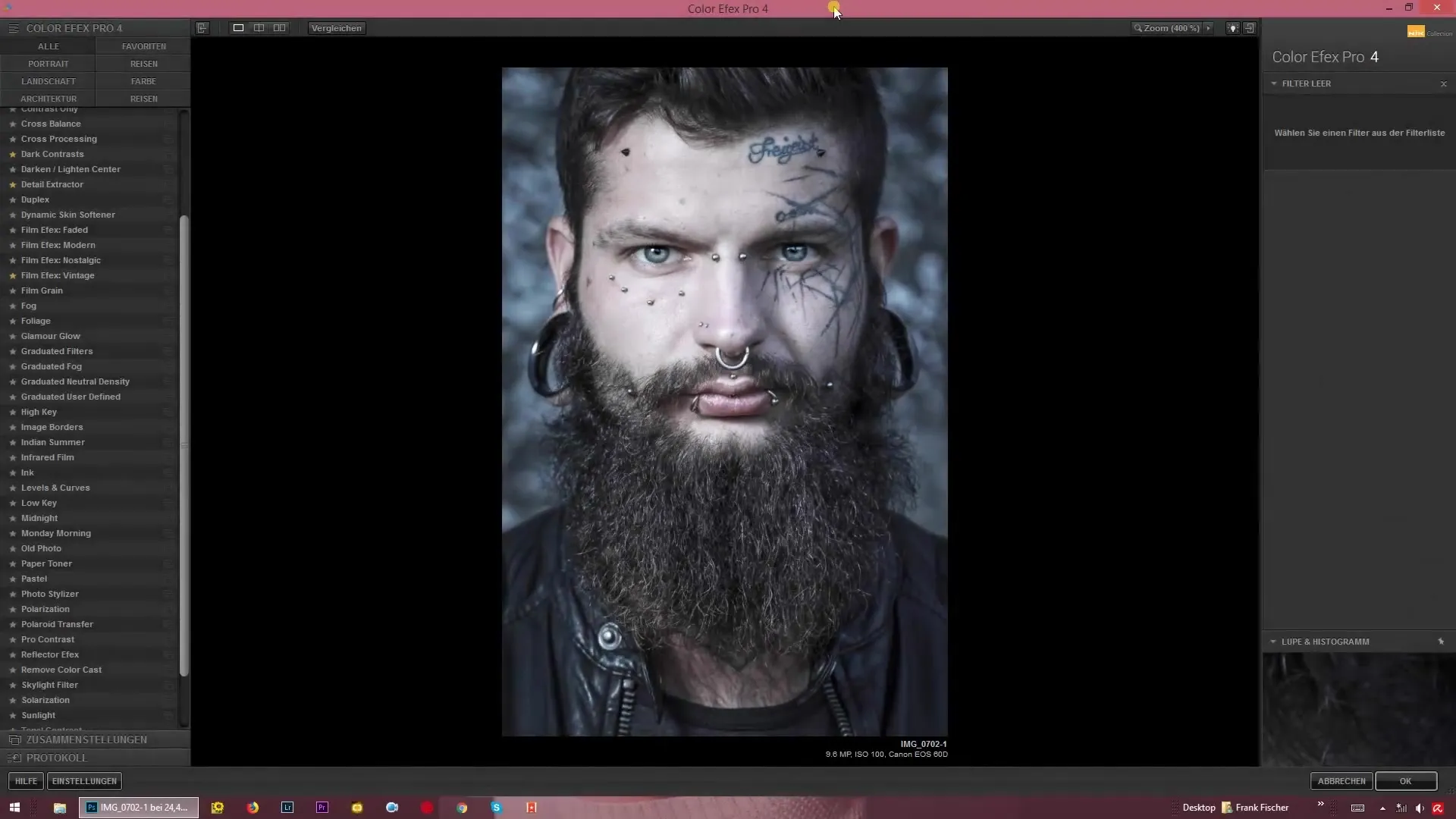
Kad tu atver filtru, pēc noklusējuma tiks rādīti 25% detaļu. Šeit tu vari nekavējoties pārbaudīt efekta intensitāti.
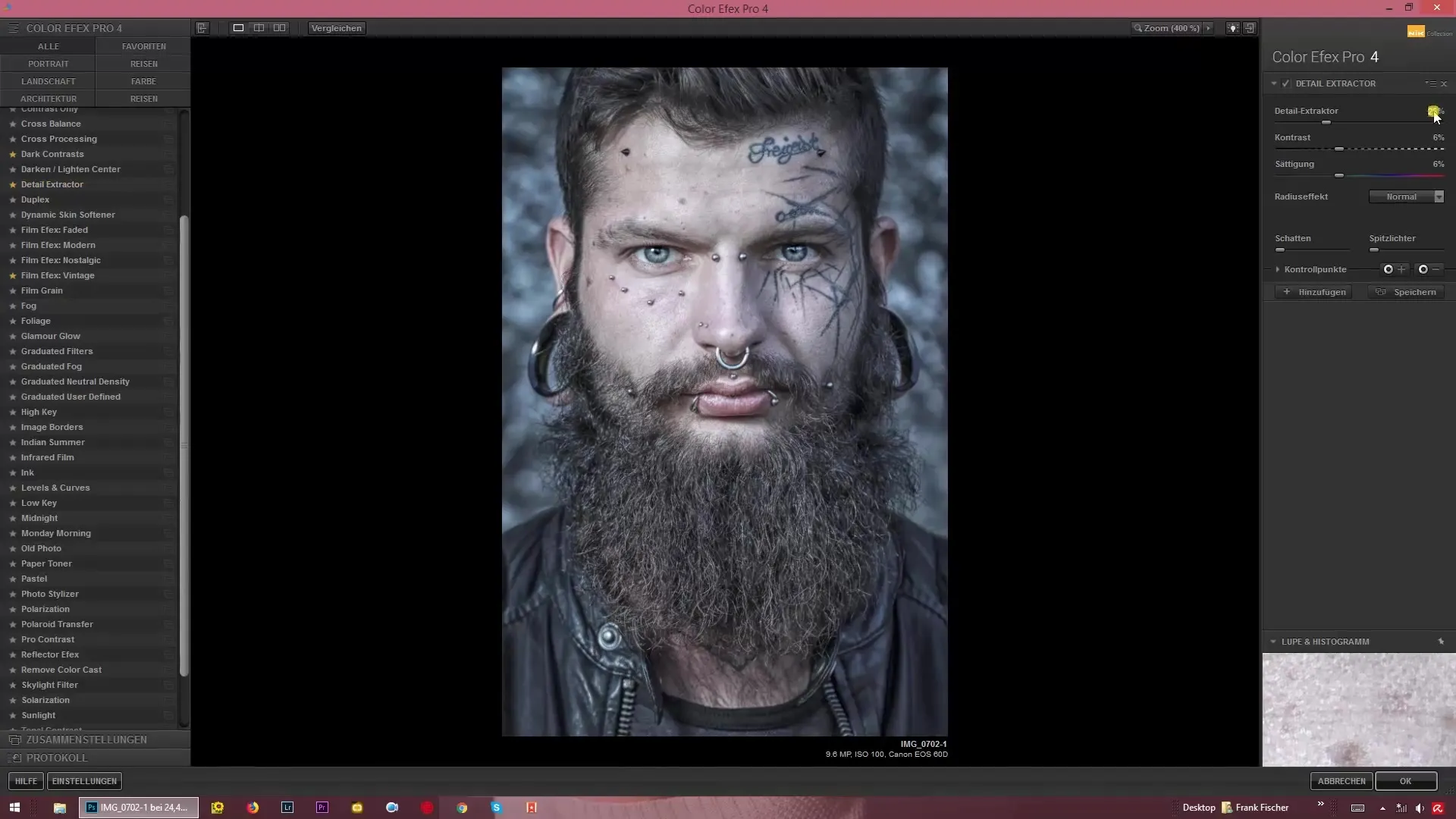
Lai redzētu, kā iestatījumi ietekmē tavu attēlu, vari pielāgot Detail Extractor slīdņus un attiecīgās opcijas. Tas ļauj tev pakāpeniski optimizēt attēlu.
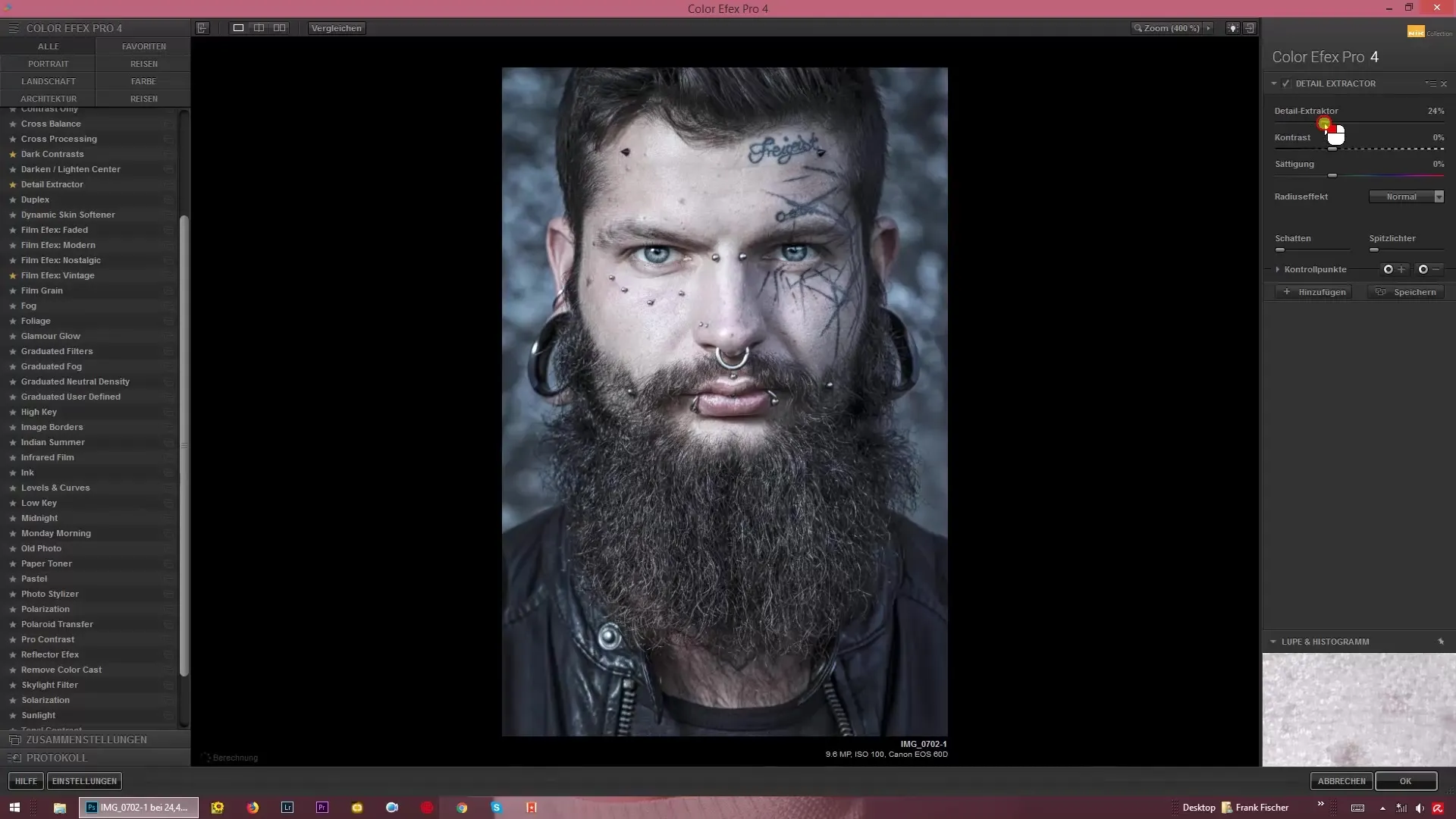
Pacel augšējo slīdņu, lai Detail Extractor piešķirtu tavam attēlam izteiktu HDR-izskatu. Taču esi uzmanīgs ar intensitāti – pārmērīgi iestatījumi var ātri padarīt attēlu nevēlamu.
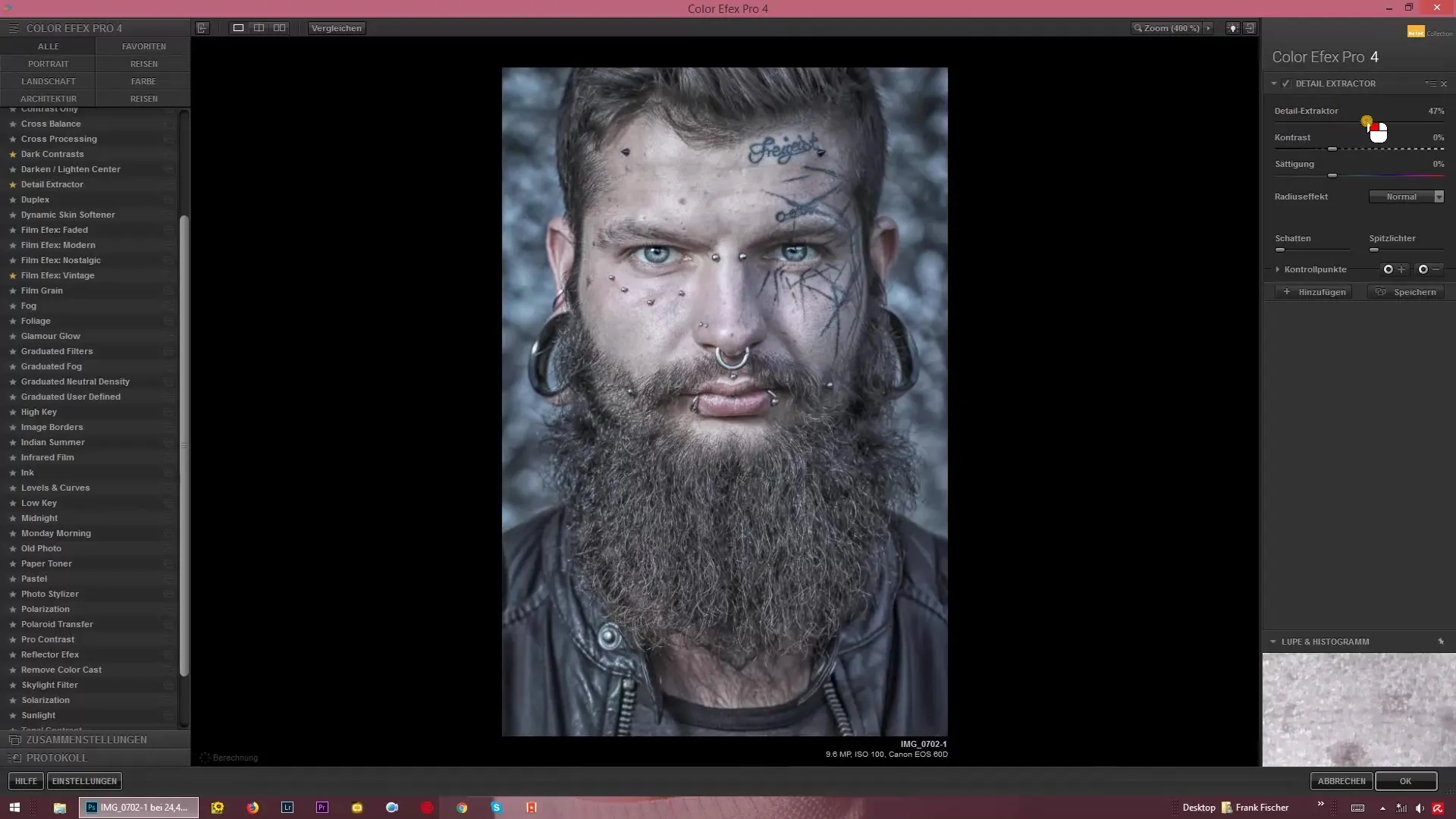
Ar mikro-kontrastiem tu vari būt radošs. Kad tu redzēsi piemērus dažādām bildēm un to pielāgojumiem, tu ātri uzzināsi, kuri iestatījumi labāk atbilst tavam konkrētajam projektam.
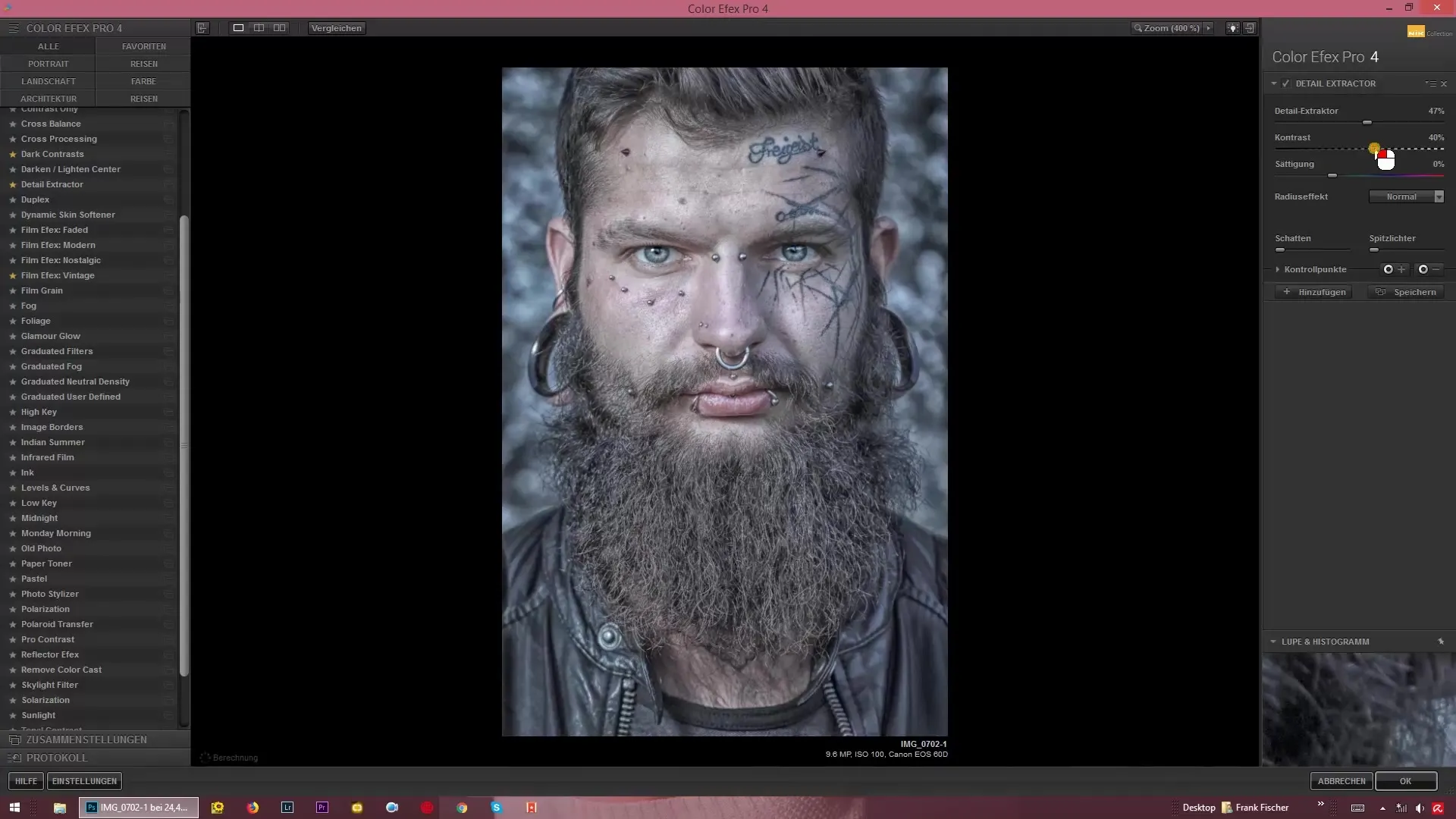
Lai sasniegtu īpašu smalkumu mikro-kontrastos, tev ir iespēja izvēlēties dažādus rādius. Tu vari pārslēgties starp smalkiem, normāliem un rupjiem iestatījumiem. Katram no šiem variantiem ir atšķirīga ietekme uz mikro-detaļu redzamību tavā attēlā.
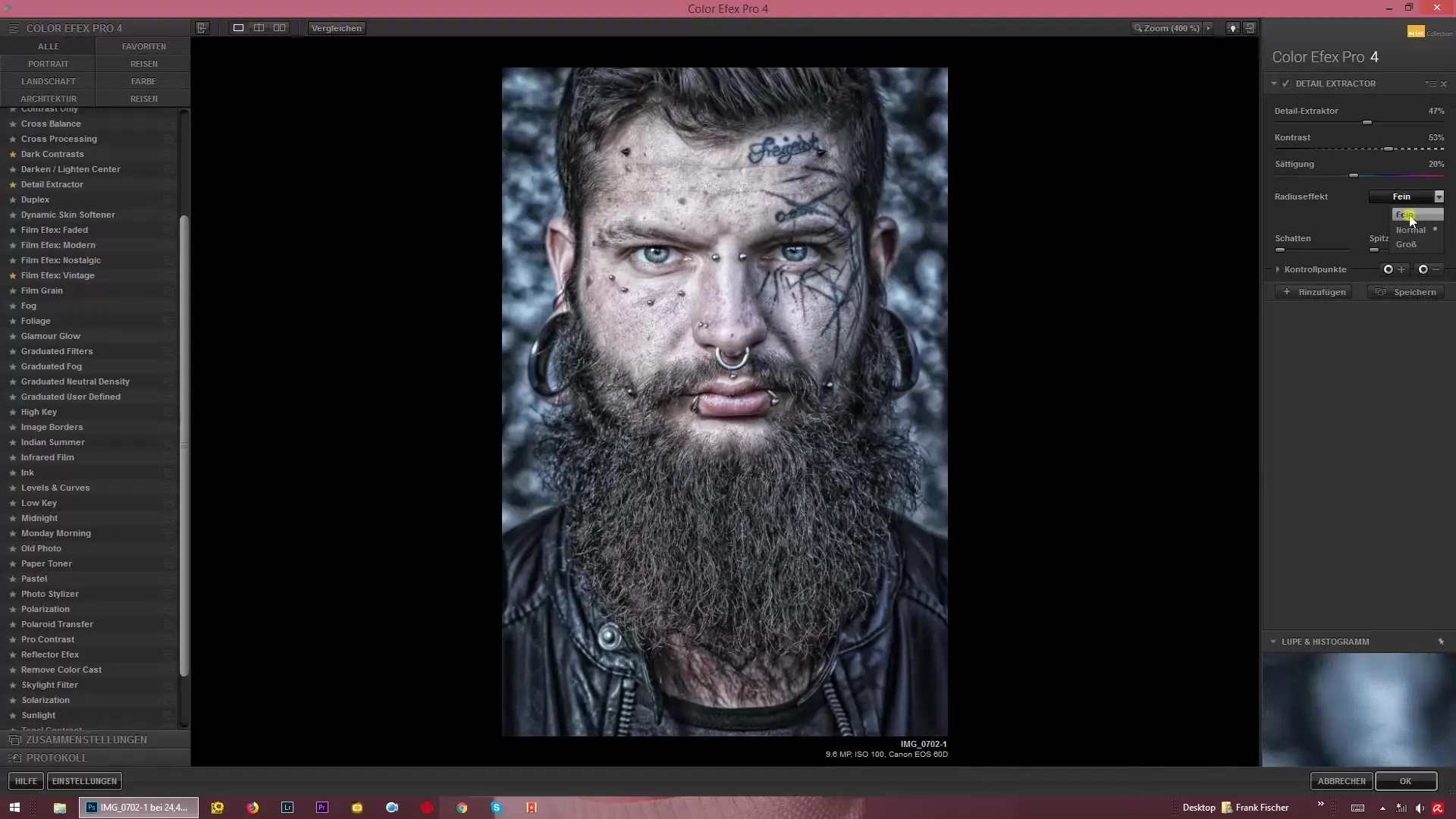
Uz sākumu ir ieteicams strādāt ar smalko iestatījumu. Tas izcels daudz detaļu un mikro-kontrastus, kas padara tavu attēlu dzīvīgāku.
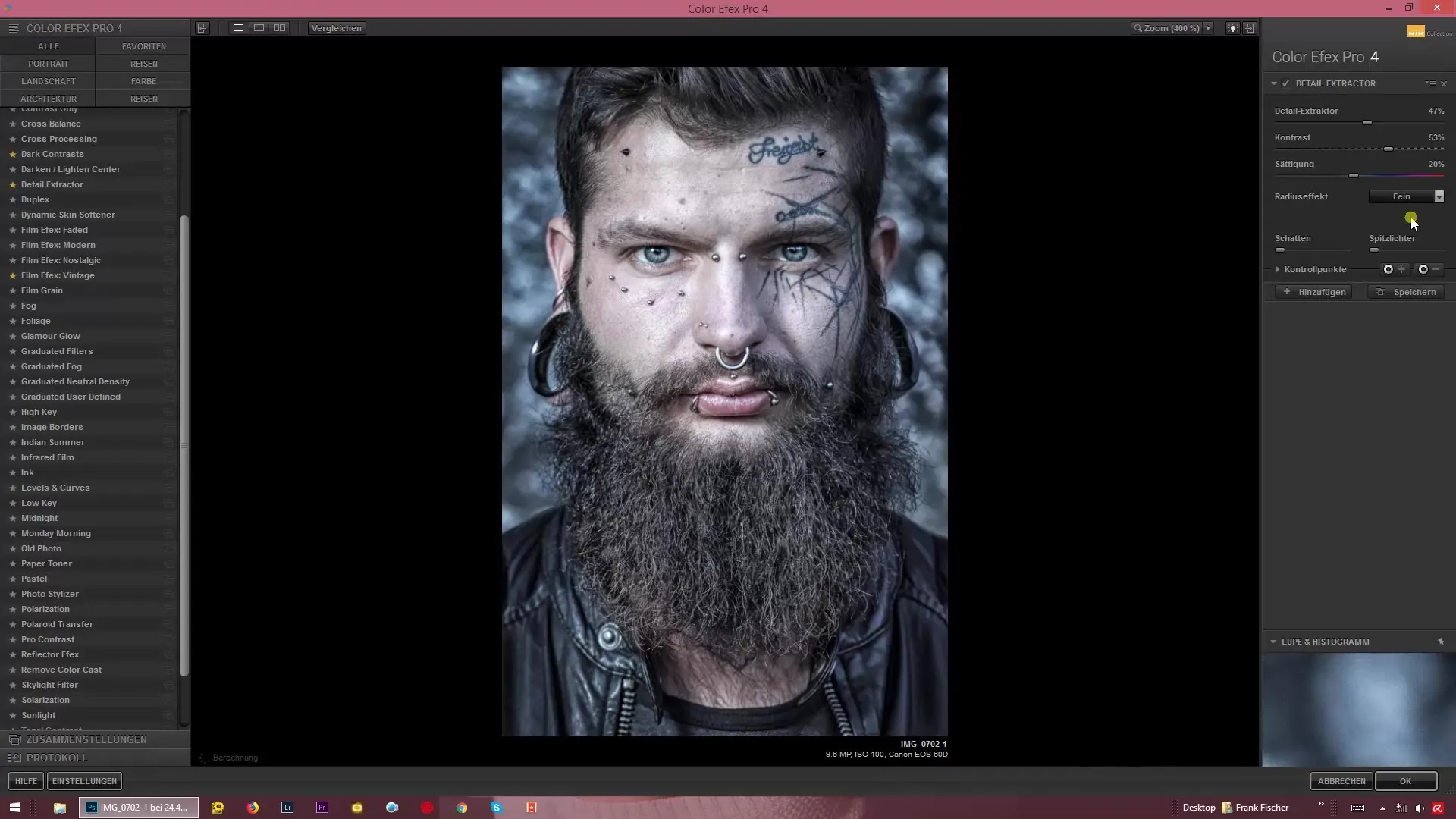
Svarīgs norādījums ir tāds, ka pirms veikt citus retušēšanas vai frekvenču separācijas procesus Photoshop, vēlams izmantot Detail Extractor. Tas nodrošina redzamu visu svarīgo attēla detaļu klātbūtni, pirms turpini ar retušēšanu.
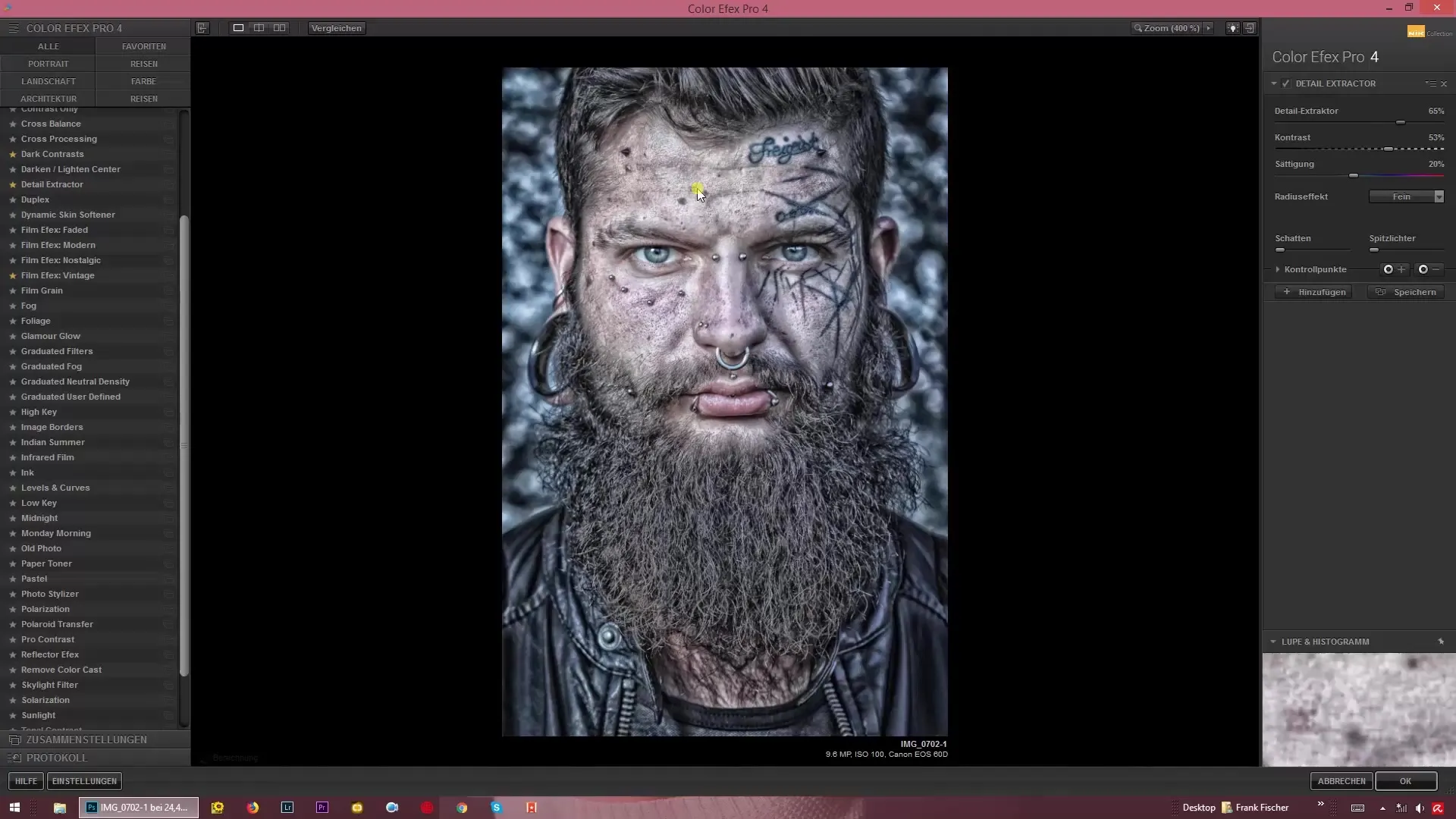
Pēc Detail Extractor izmantošanas tu vari pāriet uz retušēšanu, lai turpinātu apstrādāt attēlu un noņemtu nevēlamus elementus.
Kopsavilkums – HDR-līdzīgs izskats ar Detail Extractor Color Efex Pro 4
Detail Extractor ir fantastisks rīks, lai tavam attēlam piešķirtu nepieciešamo dziļumu un aizraujošu HDR-izskatu. Pievēršoties mikro-kontrastu rūpīgai iestatīšanai un eksperimentējot ar dažādiem rādiem, tu vari iegūt iespaidīgus rezultātus. Optimizē savu attēlu pirms došanās uz retušēšanu, lai garantētu labākos gala rezultātus.
FAQ
Kā darbojas Detail Extractor Color Efex Pro 4?Detail Extractor izceļ mikro-kontrastus tavos attēlos un rada HDR-līdzīgu izskatu.
Vai es varu pārmērīgi izmantot Detail Extractor?Jā, tas ir iespējams, taču pārmērīgi efekti var izskatīties nevēlami. Ieteicama piesardzīga lietošana.
Kad man jāveic retušēšana?Ieteicams vispirms izmantot Detail Extractor un pēc tam veikt retušēšanu.
Kādi rādi ir pieejami un ko tie ietekmē?Iespējami ir smalki, normāli un rupji rādi, kas pastiprina dažādas detaļas un kontrastus tavā attēlā.
Vai Detail Extractor atbalsta arī krāsu pielāgojumus?Jā, tu vari attēla krāsas vai nu atvilkt, vai atjaunot.


